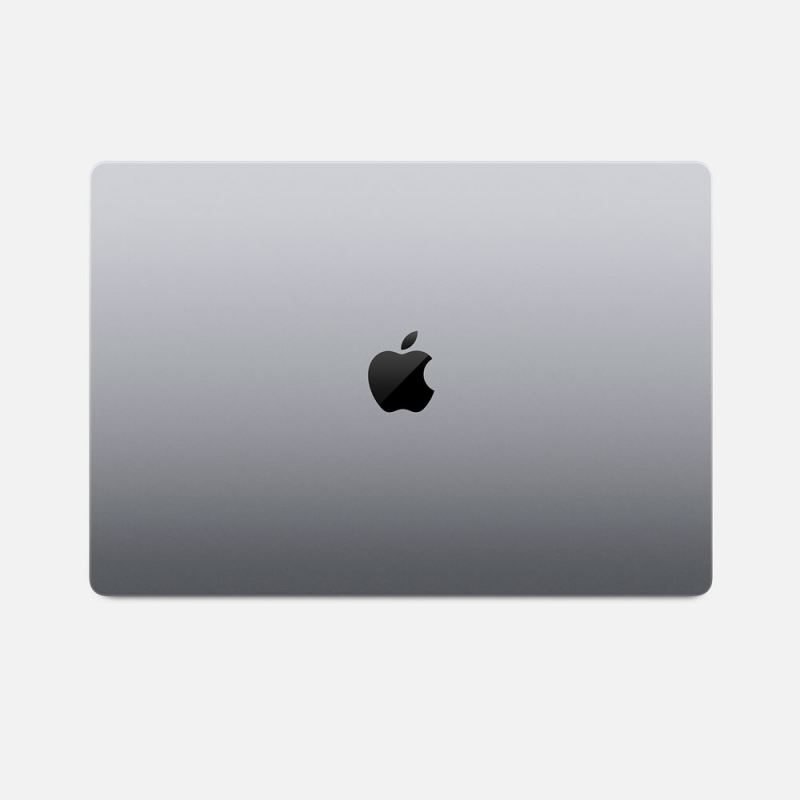MacBook Pro 16" Space Gray (MK1A3) 2021
Гарантія:

Характеристики
Виробник:
Apple
Дисплей:
16,2"
Роздільна здатність екрану:
3456×2234
Процесор:
Apple M1 Max (10 - ядерний процесор, 32 - ядерний графічний процесор, 16 - ядерна система Neural Engine)
Оперативна пам'ять:
32 ГБ об'єднаної пам'яті
Накопичувач:
1 ТБ SSD
Колір корпусу:
Space Gray
Модельний рік:
жовтень 2021
Вага:
2,15 кг
Опис
MacBook Pro
Суперсила професіоналів.
Це чудовисько. Супершвидкі M1 Pro та M1 Max дають феноменальну продуктивність та забезпечують напрочуд довгий час роботи без підзарядки. Додайте до цього чудовий дисплей Liquid Retina XDR, чудову камеру та звук, а також більше портів для професійної роботи. З цим ноутбуком все стає можливим.

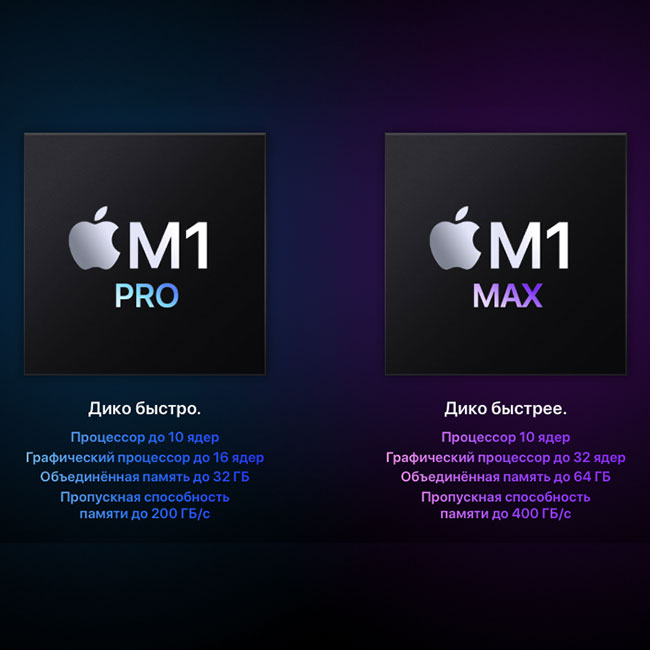
Чіпи M1 Pro та M1 Max — це абсолютно новий масштаб архітектури М1. В обох чіпів більше ядер у центральному та графічному процесорах і більше об'єднаної пам'яті, ніж у чіпі M1. А ще потужна система Neural Engine для високої швидкості машинного навчання та оновлені медіапроцесори з підтримкою ProRes. M1 Pro і M1 Max дозволяють професіоналам створювати те, що раніше здавалося неможливим.

Неприборкана потужність і неймовірний час роботи від акумулятора — ось вона, справжня магія чипів Apple. З ними можна скомпілювати до чотирьох разів більше коду і до двох разів довше займатися обробкою зображень, перш ніж акумулятор розрядиться повністю. При цьому MacBook Pro зберігає високий рівень продуктивності, навіть якщо вимкнути його з розетки.

Liquid Retina XDR. Це перший дисплей для ноутбуків Mac з динамічним екстремальним діапазоном і контрастністю мільйон до одного. На такому екрані чудово виглядають фото, ігри та відео у форматі HDR. Відмінно видно світлі ділянки, чітко передаються всі деталі у темних областях, кольори виходять яскравими та природними. Кожен дисплей проходить заводське калібрування і підтримує професійні режими для грейдингу в HDR, роботи з фотографіями, дизайну та переддрукованої підготовки.

Просторове аудіо. При відтворенні музики та відео зі звуком формату Dolby Atmos система із шести динаміків забезпечує багате об'ємне звучання. Дозвіл камери MacBook Pro подвоїли — до 1080р. Слот для карт SDXC дозволяє переносити фото та відео. Порт HDMI — підключати телевізори та монітори. Вихід 3,5 мм автоматично розпізнає навушники з високим імпедансом і коригує параметри. Три порти Thunderbolt 4 служать для підключення високошвидкісних периферійних пристроїв. А до роз'єму живлення MagSafe 3 легко примагнітити кабель швидкої зарядки.
Подібні товари
Apple MacBook Pro 16" M4 Pro/14CPU/20GPU/48GB/512GB with Nano-texture display - Silver 2024 (Z1FP000FN)

MacBook Pro 16" Space Gray (MK1A3) 2021
Підтвердження по SMS
×Код відправлено на